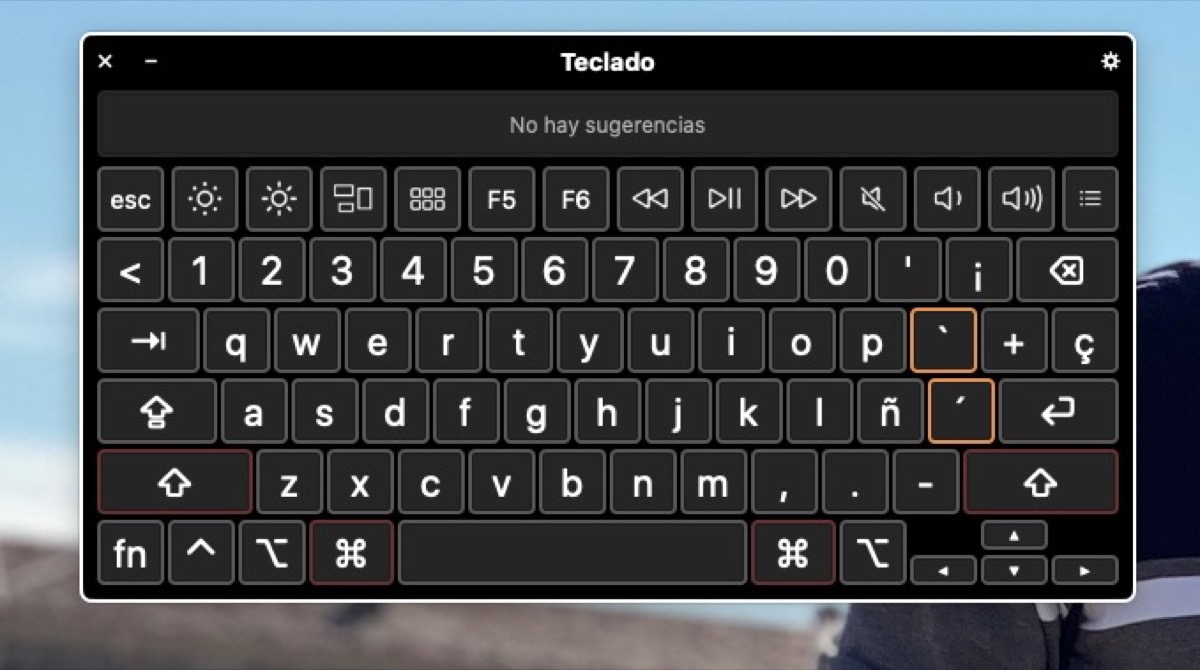
નવી Apple ઓપરેટિંગ સિસ્ટમમાં જે સુધારાઓ અમલમાં મૂકવામાં આવ્યા છે તેમાંથી એક એક્સેસિબિલિટી સંબંધિત છે. આ વખતે અમે ઓન-સ્ક્રીન કીબોર્ડને સક્રિય કરવા અને વપરાશકર્તા દ્વારા કસ્ટમાઇઝેશનના સંદર્ભમાં તેમાં ઉમેરાતા સુધારાઓ કેટલા સરળ હોઈ શકે છે તે જોવા જઈ રહ્યા છીએ. યાદ રાખો કે આ કીબોર્ડ સક્રિય થવાથી તમે macOS નેવિગેટ કરી શકો છો ભૌતિક કીબોર્ડનો ભાગ્યે જ ઉપયોગ કર્યા વિના, તે ટૂલબાર અને ટાઇપિંગ એન્હાન્સમેન્ટને સપોર્ટ કરે છે, જેમ કે ઓટો-કેપિટલાઇઝેશન અને સૂચન.
ઍક્સેસિબિલિટી કીબોર્ડને કેવી રીતે સક્રિય કરવું
આ ઓન-સ્ક્રીન કીબોર્ડને સક્રિય કરવા માટે અમારે જે કરવાનું છે તે સીધું જ છે સિસ્ટમ પસંદગીઓ અને ઍક્સેસિબિલિટી પર ક્લિક કરો. આ ક્ષણે આપણે ફક્ત જમણી કોલમમાં મળેલા વિકલ્પોની વચ્ચે નીચે જવું પડશે અને કીબોર્ડ પર દબાવો. એકવાર તમારી પાસે તે થઈ જાય, તે ટોચ પરના ટેબને ઍક્સેસ કરવા જેટલું સરળ છે જે કહે છે કે "ઍક્સેસિબિલિટી કીબોર્ડ".
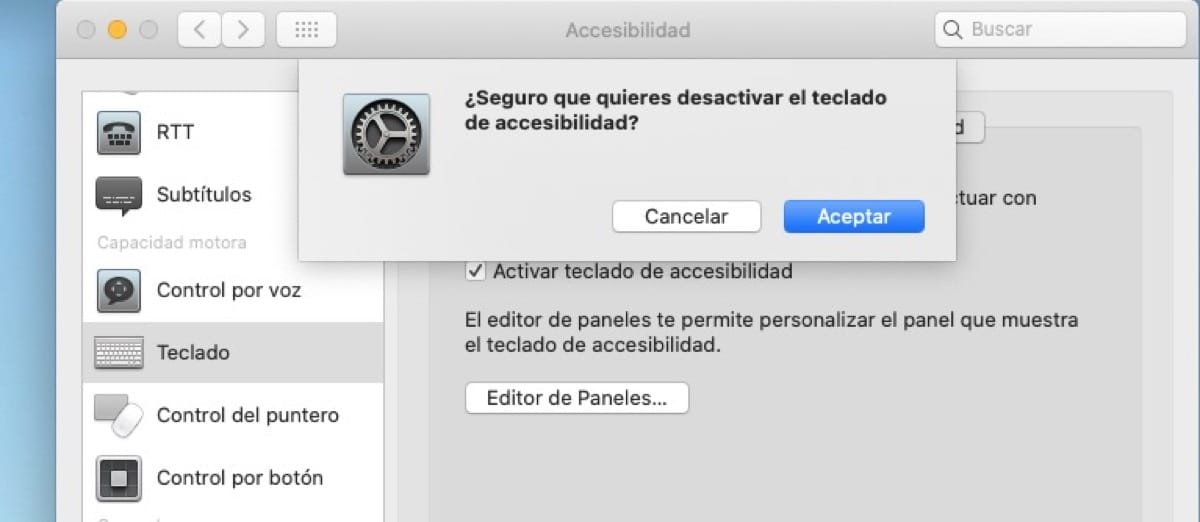
અમે વિકલ્પને ચિહ્નિત કરીએ છીએ અને ઑન-સ્ક્રીન કીબોર્ડ આપમેળે દેખાય છે. હવે અમે આ કીબોર્ડને અમારી રુચિ પ્રમાણે કસ્ટમાઈઝ કરી શકીએ છીએ અને તેને અમારા ઉપયોગ માટે સમાયોજિત કરી શકીએ છીએ. જ્યારે આપણે આ સ્ક્રીન પરથી અદૃશ્ય થઈ જાય તેવું ઈચ્છીએ છીએ, ત્યારે આપણે સિસ્ટમ પસંદગીઓમાંના વિકલ્પને અનચેક કરીએ છીએ અને બસ. આ નવું કીબોર્ડ ઓટોમેટિક કેપિટલાઇઝેશનનો વિકલ્પ અને કેટલાક સૂચનો ઉમેરે છે જે મેકની સામેની વ્યક્તિ માટે તેનો ઉપયોગ વધુ સરળ બનાવે છે, તેથી અચકાવું નહીં આનો અને બાકીના વિકલ્પોનો લાભ લો Apple દ્વારા તેમના કમ્પ્યુટર પર ઍક્સેસિબિલિટીના સંદર્ભમાં ઓફર કરવામાં આવે છે.